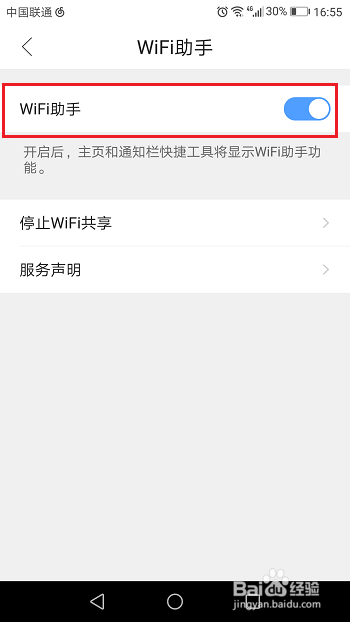1、第一步在我们的手机里面点击打开app,如下图所示:

2、第二步点击底部正中间的菜单图标,如下图所示:
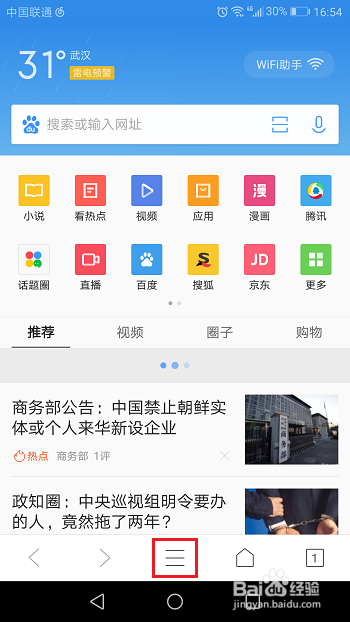
3、第三步弹出框之后,点击“设置”,如下图所示:

4、第四步进去设置界面之后,选择“扩展功能”,如下图所示:
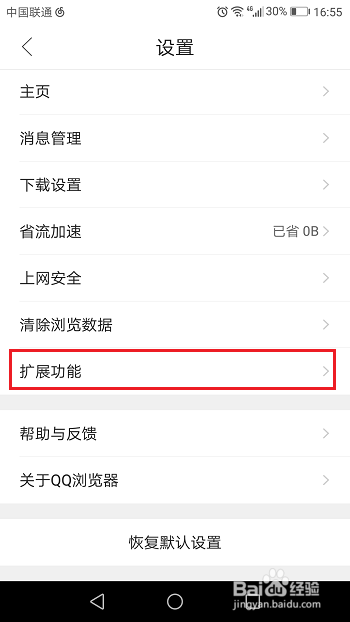
5、第五步进去之后,可以看到wifi助手打开的情况,如下图所示:
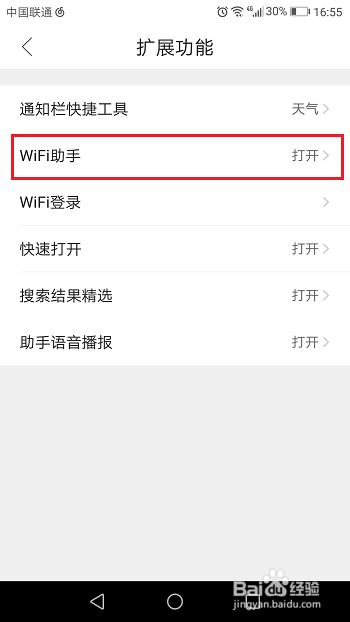
6、第六步点击进去,打开wifi助手,如下图所示:
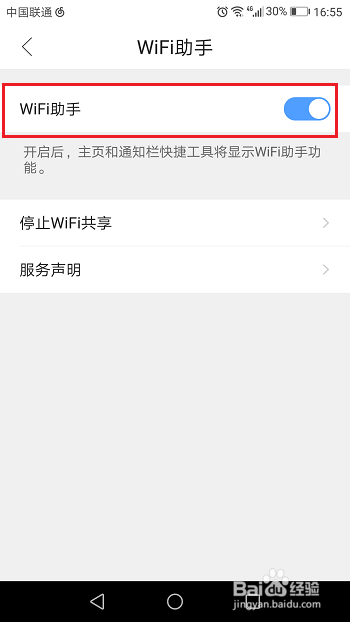
时间:2024-11-12 21:16:50
1、第一步在我们的手机里面点击打开app,如下图所示:

2、第二步点击底部正中间的菜单图标,如下图所示:
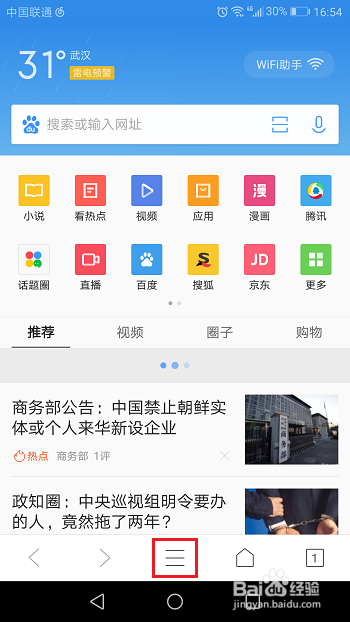
3、第三步弹出框之后,点击“设置”,如下图所示:

4、第四步进去设置界面之后,选择“扩展功能”,如下图所示:
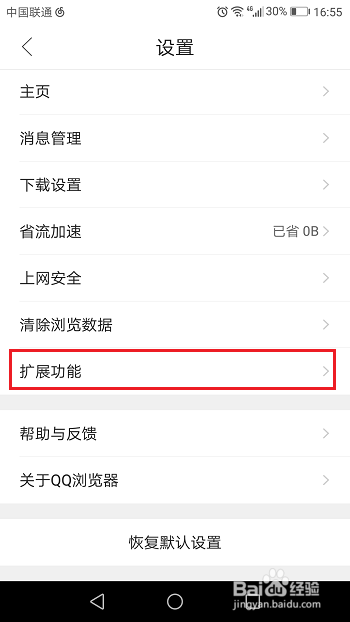
5、第五步进去之后,可以看到wifi助手打开的情况,如下图所示:
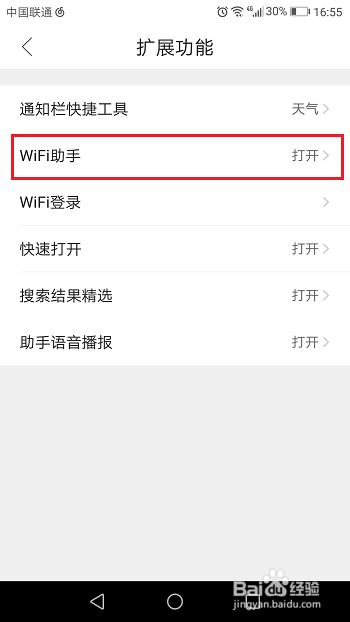
6、第六步点击进去,打开wifi助手,如下图所示: